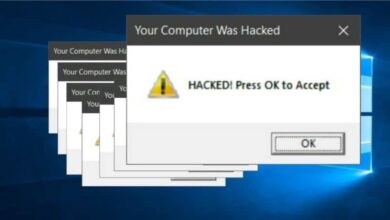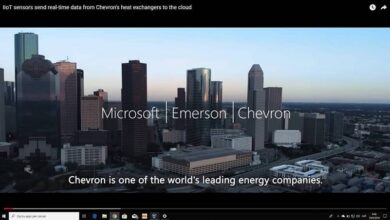Comment mettre à jour automatiquement toutes les applications sur mon PC Windows 10? – Pas à pas
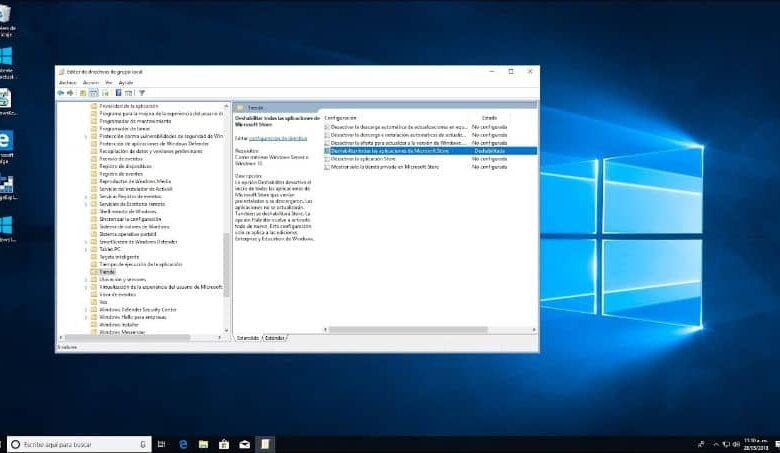
Comme nous ne sommes pas tous immergés dans le monde technologique, nous ne savons peut-être pas quelles applications se trouvent sur nos PC. Ils doivent également être mis à jour, comme c’est le cas avec les applications sur nos mobiles. C’est pourquoi dans le tutoriel suivant, nous allons vous montrer comment mettre à jour automatiquement toutes les applications sur mon PC Windows 10? Pas à pas.
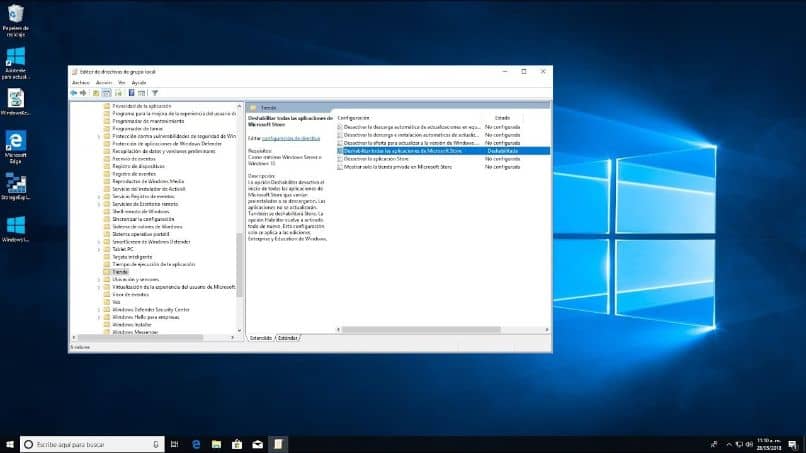
Mais pourquoi ces applications devraient-elles être mises à jour? Cela est nécessaire pour qu’ils fonctionnent correctement ou pour que nous ayons les dernières nouvelles qui ont été incluses dans la mise à jour. Mais il s’avère que ce travail peut consommer notre temps précieux si nous décidons de mettre à jour manuellement une par une et que nous avons plus de 20 applications.
Windows 10 nous offre des outils utiles, comme nous l’avons déjà vu dans d’autres articles qui parlent de ce système d’exploitation . Nous avons récemment appris à supprimer les fichiers temporaires du dossier de téléchargement, ce qui vous permettra d’avoir plus de vitesse dans vos recherches.
Comment mettre à jour automatiquement toutes les applications sur mon PC Windows 10
Ce système d’exploitation Windows 10 vous offre la possibilité d’activer ces mises à jour automatiquement afin que vous n’ayez pas à le faire manuellement. Il est également conseillé d’activer cette fonction afin de ne pas utiliser d’applications avec des versions obsolètes. Et cela est dû à notre peu d’intérêt ou à aucune connaissance de cette fonctionnalité.
Lorsque nous activons cette option, chaque fois qu’il y a une mise à jour, elle sera installée automatiquement sur notre ordinateur. Et l’intervention de l’utilisateur ne sera pas nécessaire, ni ne vous enverra un message demandant des autorisations. Vous devez également vous rappeler que cette fonction sera exécutée tant que vous serez connecté au réseau .
La première chose que nous devons faire pour mettre à jour automatiquement toutes les applications sur mon PC Windows 10 est de cliquer sur Démarrer afin que vous ayez accès au magasin, puis vous sélectionnerez Microsoft Store. Lorsque vous avez entré, vous devez rechercher l’option Paramètres, pour cela, vous allez dans le coin supérieur droit, où se trouve l’icône à trois points.
Cette action générera un menu et vous sélectionnerez l’option Configuration, puis en fait cela vous mènera à sa fenêtre. Et comme première option, vous trouverez automatiquement des applications de mise à jour. En général, cette option est désactivée et vous devez l’activer, pour cela il vous suffit de faire un clip sur l’interrupteur et il passera à Activé.
Et il sera prêt et chaque fois qu’une mise à jour est disponible, elle sera installée automatiquement sur votre PC. Et vous n’aurez aucun problème à avoir une application obsolète ou obsolète sur votre ordinateur . Mais nous devons vous dire que bien que la mise à jour automatique soit activée , certaines applications ne peuvent pas être mises à jour, vous pouvez alors effectuer les opérations suivantes.
Lorsque vous obtenez des erreurs lors de la mise à jour des applications
Il est très probable que notre ordinateur possède plus de deux disques et il est très fréquent que des erreurs se présentent qui ne permettent pas de mettre à jour certaines applications. Ou parce que l’emplacement de téléchargement n’est pas correct et que nous devons le changer. Pour ce faire, nous allons dans Paramètres, comme vous le savez, vous le faites depuis Démarrer, puis cliquez sur Systèmes.
Ici, vous devez attribuer la nouvelle adresse de téléchargement, puis vous irez à Stockage, qui se trouve sur le côté gauche dans le menu latéral. Et maintenant, vous allez sélectionner l’option Emplacement de stockage du nouveau contenu . Et vous devez vous assurer qu’il vous indique qu’il sera installé sur le lecteur ou le disque C.
Maintenant, pour vérifier que tout va bien et que les mises à jour vont être effectuées correctement. Allez dans Paramètres, puis cliquez sur l’option Applications et fonctionnalités, faites maintenant défiler jusqu’à ce que vous trouviez l’application que vous allez mettre à jour. Et maintenant, vous allez sélectionner l’option Déplacer.

Et vous êtes prêt, la mise à jour sera effectuée dans l’unité C, comme nous l’avions déjà configuré, de cette façon nous vous avons donné des données importantes pour que vous puissiez mettre à jour votre application. Et ainsi cet article se termine et nous vous avons montré les étapes à suivre pour mettre à jour automatiquement toutes les applications sur mon PC Windows 10.